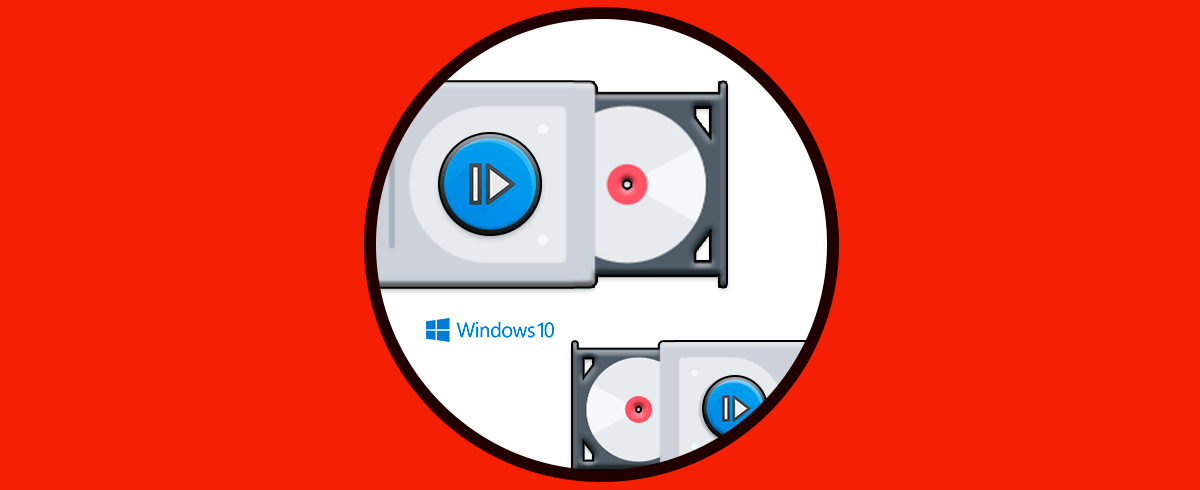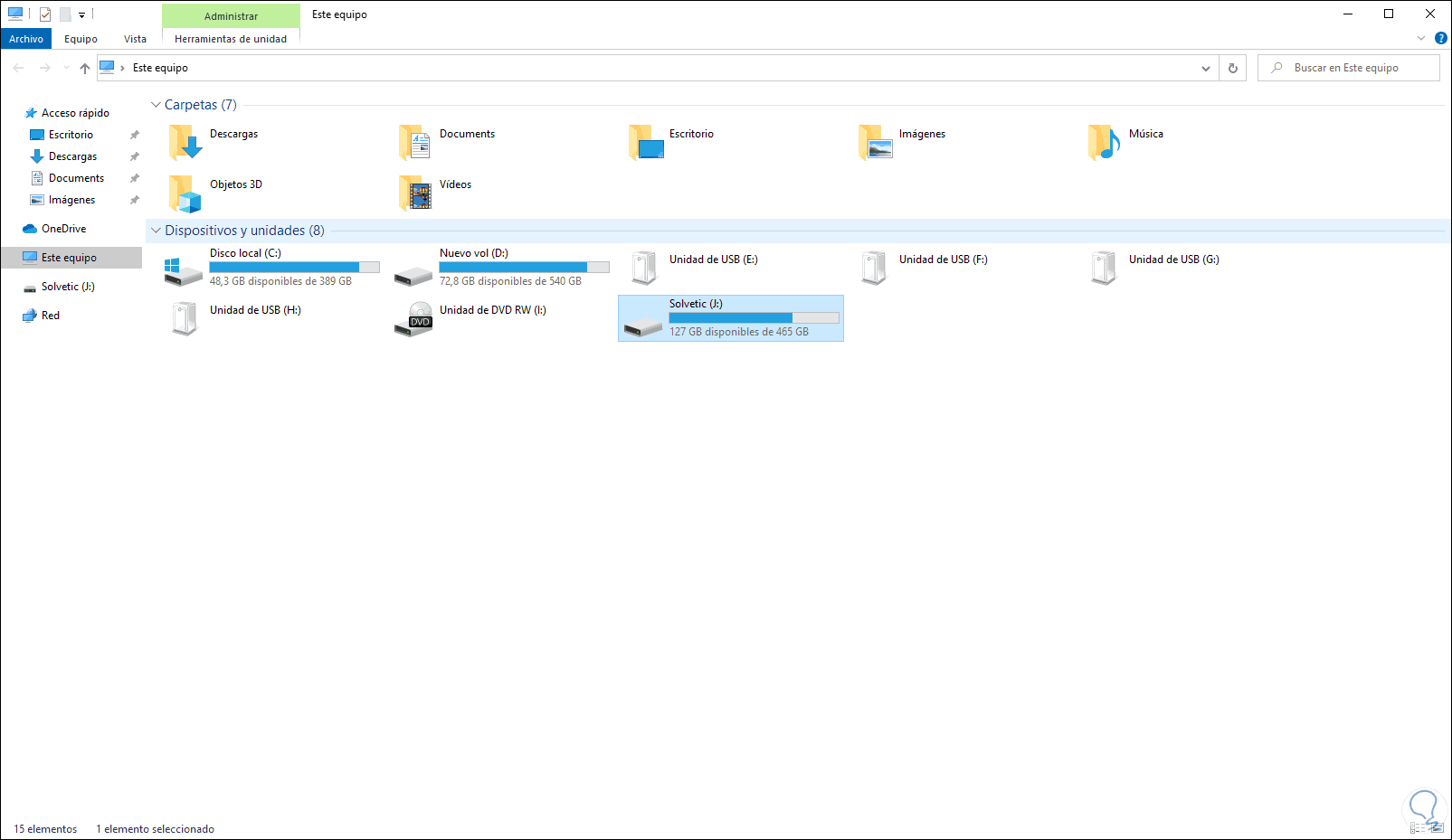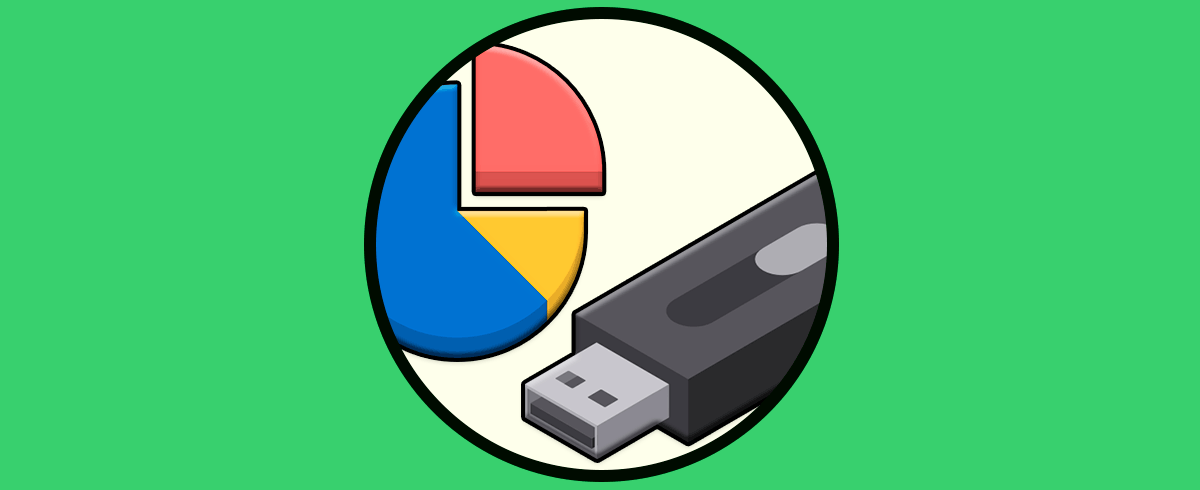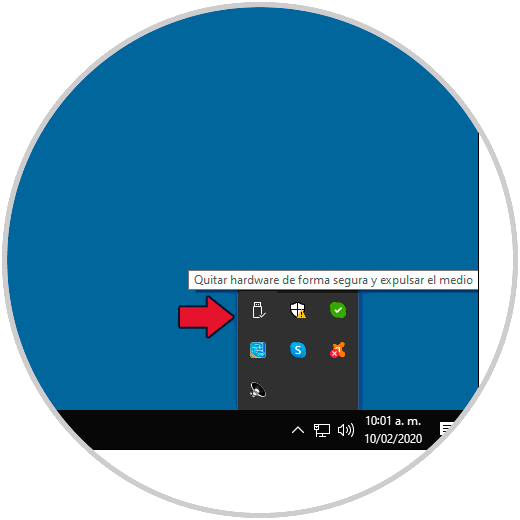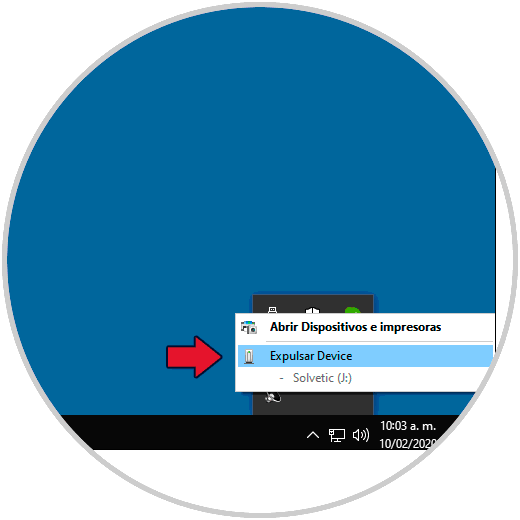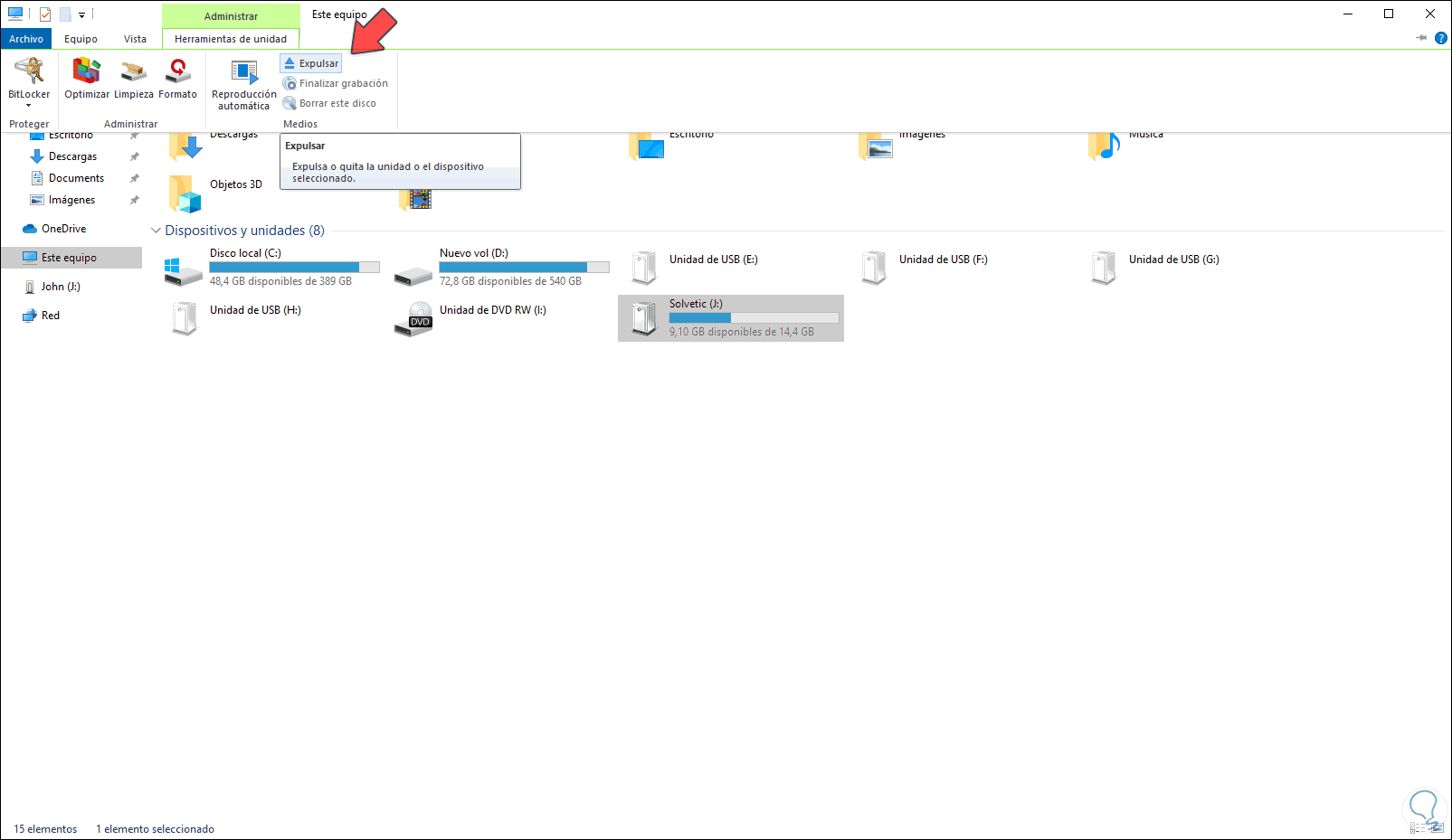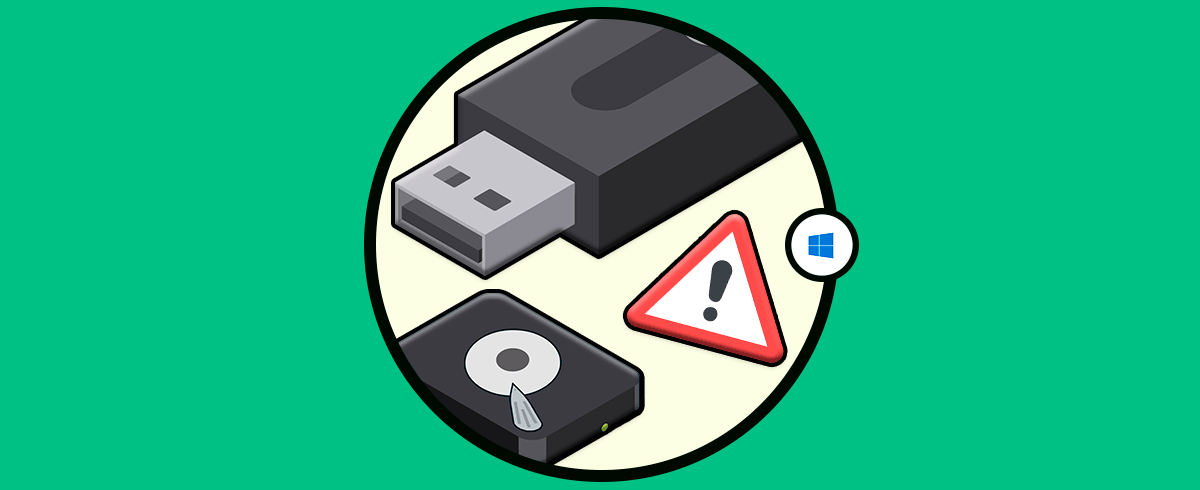Los discos duros externos nos permiten tener almacenada información en una parte concreta de hardware y que variará de formato según el contenido o el dispositivo. Si bien las memorias extraíbles USB son una de las herramientas más extendidas, los propios discos duros externos son otra forma de tener almacenaje extra en nuestros equipos. Normalmente conectamos nuestros discos externos en Windows 10 por razones diversas como:
- Usarlos como medio de copia de seguridad
- Copiar o mover información
- Añadir espacio al disco duro local
Cuando conectamos el disco duro externo en Windows 10, el sistema automáticamente asignará una letra para acceder a él. Muchos usuarios retiran el disco externo desconectándolo directamente del puerto USB y esto realmente está mal realizado ya que expulsarlo así puede causar errores en el disco o bien hacer que la información allí guardada sea inaccesible
Para evitar que esto pase debemos retirarlo de forma correcta y Solvetic te dirá como hacerlo. Te dejamos también el videotutorial con las diferentes formas para realizarlo.
1. Expulsar disco externo en Windows 10 desde la barra de tareas
Para este proceso basta con ir a la barra de tareas de Windows 10, dar clic sobre el botón “Mostrar iconos ocultos” y pasar el mouse sobre el logo USB y podemos ver que se despliega la leyenda “Quitar hardware de forma segura y expulsar el medio”:
Al realizar esto luego debemos dar clic sobre la letra que el sistema ha asignado al disco duro para remover el medio correcto (esto porque podemos tener diferentes dispositivos USB como teclados, mouse, etc).
2. Expulsar disco externo en Windows 10 desde el Explorador de archivos
Este es otro de los métodos disponibles el cual es simple, para ello accedemos al Explorador de archivos de Windows 10, seleccionamos el disco externo y se activará el menú “Herramientas de unidad” y allí encontramos la opción “Expulsar” en el grupo “Medios”.
Damos clic sobre dicha opción para expulsar de forma segura el disco externo en el sistema.
3. Expulsar disco externo en Windows 10 desde el Panel de control
Es otra de las opciones que disponemos para expulsar nuestros discos de forma segura.
Para usar este método iremos a la siguiente ruta:
- Hardware y sonido
- Dispositivos e impresoras
Allí debemos ir a la sección “Otros dispositivos” y dar clic derecho sobre el disco duro y seleccionar la opción “Quitar dispositivo”. Esto expulsará de forma correcta el disco duro externo.
Con alguna de estas opciones quitaremos el disco duro externo de forma que no afectemos su comportamiento general.